Stel geocodering in voor Local Pickup Plus
Stap 5 van de serie Lokale afhaling Plus instellen .
GeoIP laat je klanten verschillende ophaallocaties zien op basis van hun locatie als ze hun bestelling willen ophalen. Het gemak van het ophalen van hun artikelen op verschillende locaties, maakt het voor hen gemakkelijker. Het hebben van meerdere ophaallocaties is niet noodzakelijk, maar kan erg handig zijn voor bedrijven met meerdere ophaallocaties.
Installatie en configuratie
Als je geocodering wilt instellen, volg je de onderstaande stappen.
Verkrijg een Google API -sleutel
- Meld je aan bij de Google API -bibliotheek .
- Ga naar Selecteer een project en klik op Nieuw project .
- Voer het volgende in:
- Projectnaam
- Organisatie (indien van toepassing)
- Locatie
-
Klik op Maken .

- Selecteer je nieuwe project en gebruik de zoekbalk om Geocodering API te vinden en te selecteren.
- Selecteer Inschakelen .
-
Ga naar Inloggegevens , klik op Inloggegevens maken en selecteer API -sleutel .

- Kopieer je nieuwe API -sleutel en klik op Sluiten . Opmerking: Selecteer Sleutel niet beperken . Als je dit wel doet, kunnen je geocoderingsverzoeken worden geweigerd door Google. Je API -sleutel wordt nooit weergegeven aan gebruikers op je site.
Configureer Local Pickup Plus -instellingen
- Meld je aan bij WordPress .
- Ga naar WooCommerce en selecteer Instellingen .
- Selecteer het tabblad Verzending en klik op Lokaal ophalen plus .
- Voer de API -sleutel in die je hebt gemaakt in het veld Google Maps Geocoding API Key .
- Klik op Wijzigingen opslaan .
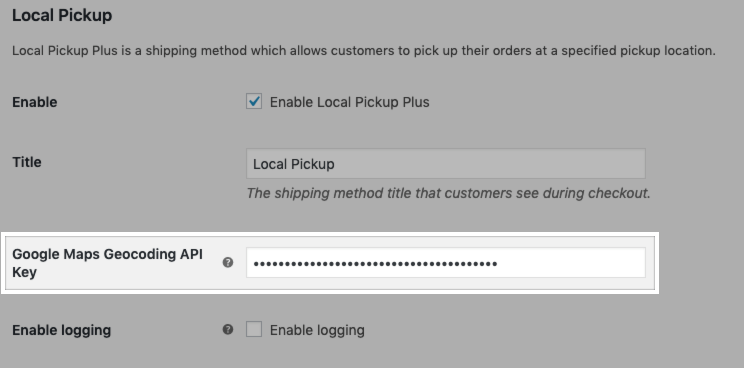
Nu geocodering is ingeschakeld, zien je klanten de ophaallocaties automatisch gesorteerd op basis van hun huidige locatie.